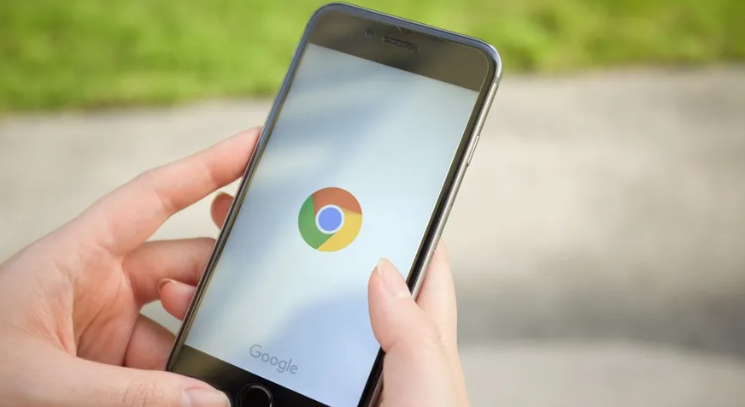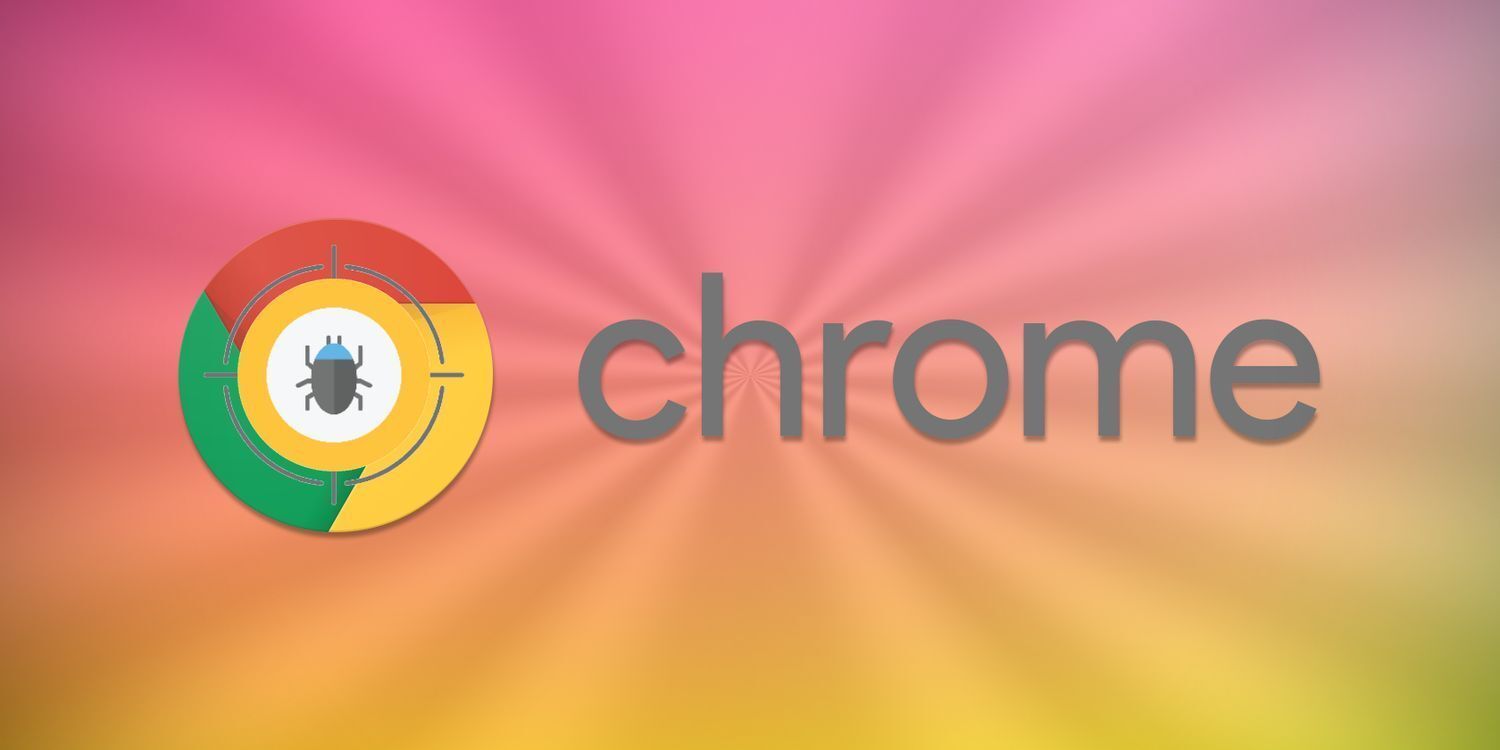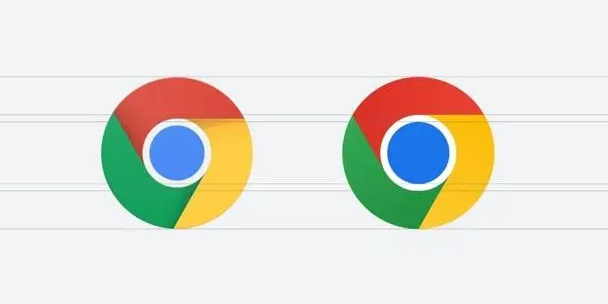当前位置:
首页 >
Google浏览器如何导入第三方插件配置
Google浏览器如何导入第三方插件配置
时间:2025-07-27
来源:谷歌浏览器官网
详情介绍

打开Chrome浏览器,点击右上角三个点的菜单图标,选择“更多工具”,然后点击“扩展程序”。进入扩展管理页面后,先开启右上角的“开发者模式”开关,这是安装非官方商店插件的必要前提。若未启用此选项,后续步骤将无法进行。
准备需要导入的第三方插件文件。通常这类插件以.crx格式存在,但部分情况下可能仅显示文件名而无后缀。此时需进入系统文件夹的“查看”设置,勾选“文件扩展名”选项,使.crx后缀可见。若插件文件仍无法直接使用,可在其原有名称后手动添加“.rar”后缀,将其转换为压缩包格式。操作过程中弹出确认提示时,点击“是”继续下一步。
将修改后的压缩包解压为完整文件夹,注意不要单独打开文件夹内的文件。返回浏览器扩展程序页面,点击左上方的“加载已解压的扩展程序”按钮。在弹出的文件浏览窗口中,定位并选择刚刚解压得到的整个文件夹(必须选中顶层文件夹而非内部子文件),随后点击“确定”完成加载。
若遇到安全警告提示,由于第三方插件未经过官方验证属于正常现象。只要确认来源可靠即可忽略该提示继续操作。成功加载后,插件图标会出现在工具栏右侧,用户可根据需求启用或调整其设置。对于不再需要的临时插件,可在扩展列表中点击“移除”按钮彻底删除。
按照上述步骤逐步排查和处理,通常可以解决大部分关于Google浏览器如何导入第三方插件配置的问题。如果问题依旧存在,建议联系官方技术支持团队获取进一步帮助。
继续阅读